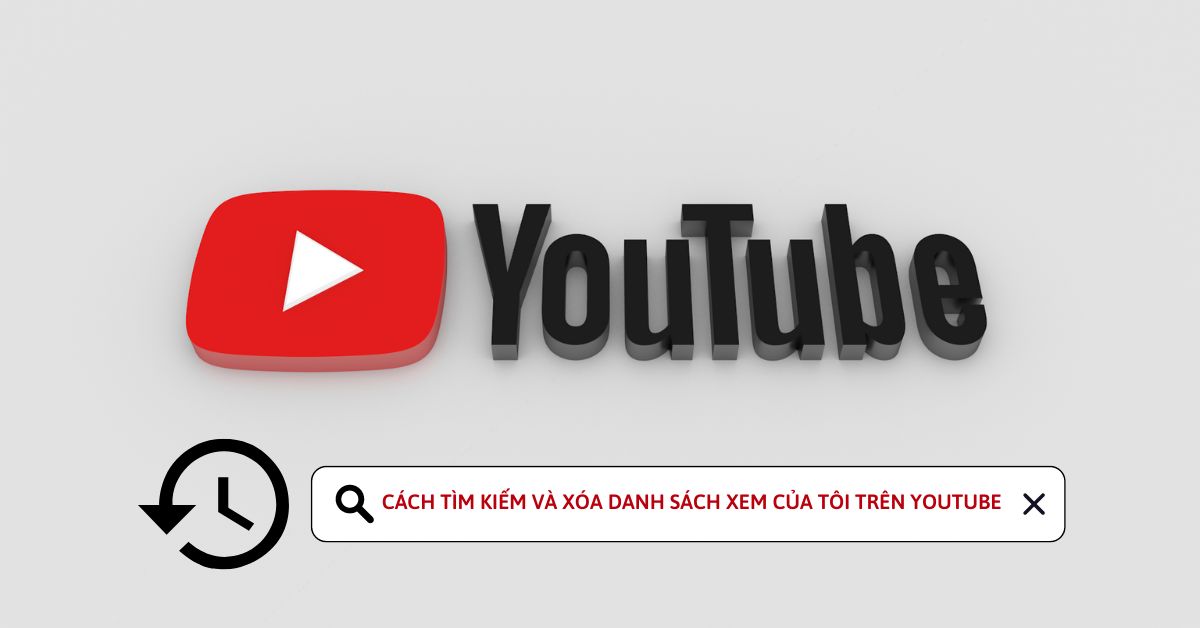
Việc xoá danh sách lịch sử đã xem trên Youtube sẽ giúp cho người dùng có thể bảo mật được thông tin tìm kiếm, giải trí cá nhân. Hãy cùng bài viết tìm hiểu qua cách xoá danh sách xem của tôi trên Youtube nhanh chóng, đơn giản dưới đây nhé.
1. Biết cách tìm hoặc xóa danh sách xem trên Youtube có lợi ích gì?
Đầu tiên hãy cùng bài viết tìm hiểu qua những lợi ích về việc tìm và xoá danh sách xem của tôi trên Youtube trước nhé. Việc xem lại lịch sử Youtube sẽ giúp cho người dùng dễ dàng tìm thấy được các video mà bạn đã xem gần đây.
Việc xoá đi các video không quan trọng trong danh sách xem sẽ giúp người dùng chọn lọc lại được những video quan trọng, có thể vào xem khi cần. Đồng thời việc xóa đi danh sách xem cũng giúp cải thiện các video được đề xuất đến bạn trong tương lai.

2. Điều kiện để có thể xem lại danh sách video đã xem trên Youtube
Điều kiện để có thể vào mục xem lại danh sách xem của tôi trên Youtube thì bạn cần phải đáp ứng một số điều kiện như sau:
- Khi sử dụng xem video thì bắt buộc bạn cần phải đăng nhập vào tài khoản Youtube của mình thì khi xem các video mới được lưu lại lịch sử xem.
- Để Youtube có thể ghi nhận danh sách các video bạn đã xem thì bạn cần phải kích hoạt chức năng lịch sử xem ở trên tài khoản của mình. Bạn có thể kiểm tra chức năng này hiện đang được bật hay không tại mục Cài đặt và chọn vào Lịch sử xem là được.
- Nếu như bạn đã xóa đi phần lịch sử xem của mình ở trên Youtube thì sẽ không thể xem lại được danh sách video cũ của mình.
- Để có được lịch sử xem thì bạn cần phải đã xem ít nhất là 1 video trên tài khoản Youtube của mình.
Nếu đã đáp ứng đầy đủ các điều kiện này thì bạn có thể xem lại video đã xem của mình bằng cách bấm vào ký hiệu 3 dòng ở góc trái giao diện > chọn tiếp vào phần Lịch sử và danh sách video đã xem lúc này sẽ được hiển thị. Ngoài ra, bạn cũng có thể sử dụng thanh tìm kiếm trên Youtube để tìm lại các tìm kiếm video bạn đã tìm.

3. Cách tìm kiếm video đã xem trên Youtube
Để có thể tìm được video đã xem trong danh sách xem của tôi trên Youtube thì bạn chỉ cần thực hiện các bước đơn giản như sau:
Bước 1: Đầu tiên, bạn hãy bấm vào ký hiệu 3 gạch ngang trên giao diện chính của Youtube.
Bước 2: Tại mục Video đã xem bạn sẽ có thể nhìn thấy tất cả những video mà mình đã xem qua gần đây.
Bước 3: Nếu bạn muốn tìm kiếm 1 video cụ thể nào đó khi nhớ trên video thì có thể bấm vào biểu tượng kính lúp ở ngay góc bên phải phía trên giao diện và tiến hành nhập tên video cần kiếm là được.
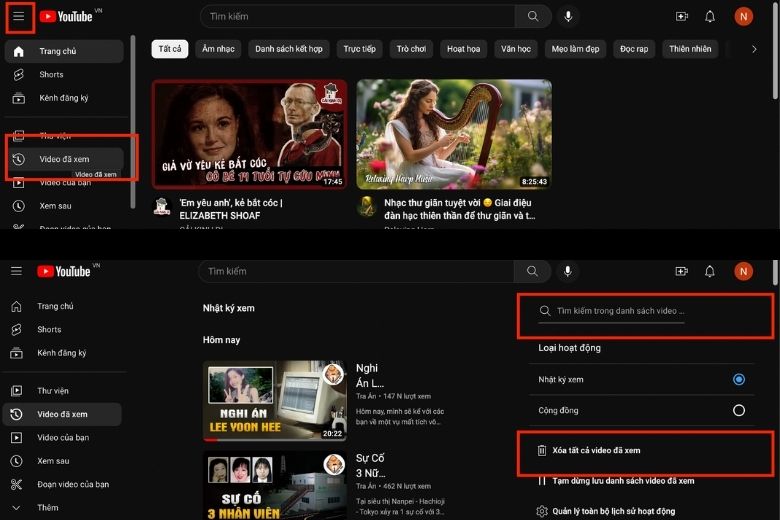
4. Cách xem kênh đăng ký, video đã thích trên Youtube
Ngoài danh sách xem của tôi trên Youtube thì người dùng còn có thể xem lại những kênh mà mình đã đăng ký hoặc video đã từng thích. Các bước xem kênh đăng ký và video đã like đơn giản như sau:
Bước 1: Đầu tiên bạn cần đăng nhập tài khoản Youtube của mình > kế đến bạn hãy bấm vào biểu tượng hình 3 sọc ngang ở góc bên trái giao diện Youtube.
Bước 2: Để xem các kênh đã đăng ký thì bạn hãy chọn vào mục Kênh đăng ký, lúc này các các video mới nhất trên các kênh mà bạn đã đăng ký sẽ xuất hiện. Để chuyển về trạng thái kênh để dễ tìm kiếm, chọn lọc thì bạn hãy bấm vào mục Quản lý ở ngay góc bên trái phía trên màn hình là được.
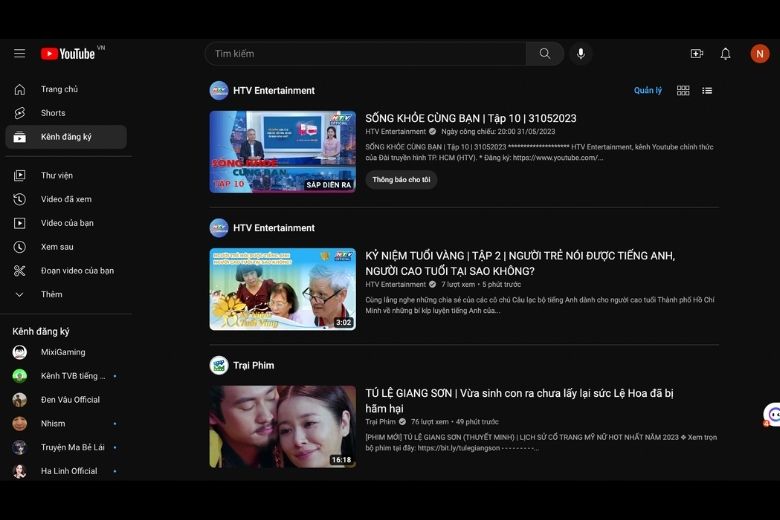
Bước 3: Để xem các video mà bạn đã thích trên Youtube của mình thì bạn chỉ cần bấm vào dòng Video đã thích. Lúc này những video bạn đã thích sẽ xuất hiện ở dạng danh sách phát để bạn có thể xem qua.
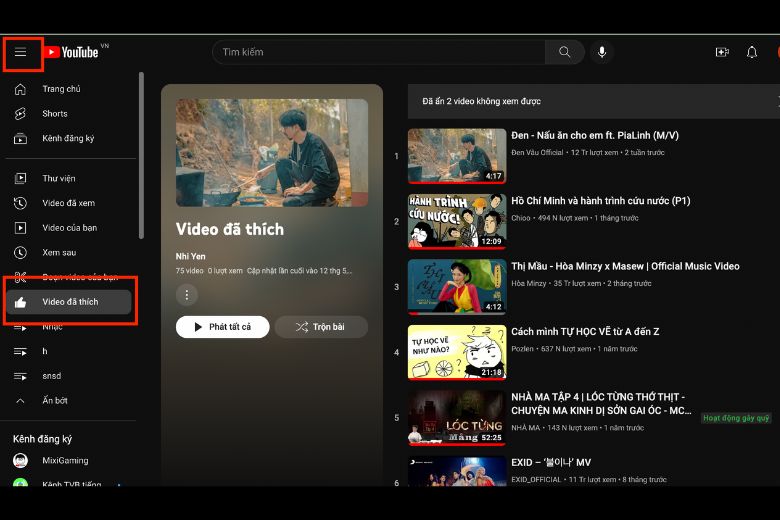
5. Cách xóa danh sách xem của tôi trên Youtube
Nếu như bạn muốn xoá đi danh sách xem của tôi trên Youtube thì hãy thực hiện các bước như sau:
Bước 1: Đầu tiên, bạn hãy truy cập vào tài khoản Youtube của mình > sau đó bấm vào biểu tượng hình 3 sọc ngang quen thuộc ở góc trái màn hình.
Bước 2: Tại danh sách thả xuống, hãy bấm chọn vào mục video đã xem, tại giao diện mới xuất hiện sẽ có tất cả các video mà bạn đã xem trong khoản thời gian kể từ lúc đăng nhập.
Bước 3: Ở ngay góc bên phải giao diện màn hình video đã xem sẽ có mục Xóa tất cả video đã xem thì lập tức danh sách video đã xem sẽ được xoá. Nếu muốn xóa từng video thì bạn chỉ cần bấm vào dấu X kế bên video muốn xóa là được.
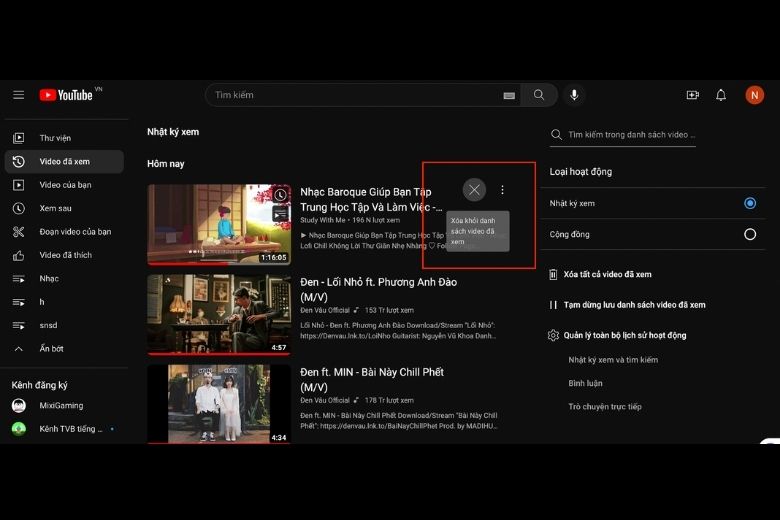
6. Cách xóa lịch sử tìm kiếm trên Youtube đơn giản
Để xóa lịch sử tìm kiếm trên Youtube đơn giản, nhanh chóng thì bạn hãy thực hiện các bước như sau:
Bước 1: Mở Youtube và tiến hành đăng nhập tài khoản cá nhân của bạn > ngay tại giao diện chính ứng dụng bạn hãy bấm chọn vào hình ảnh đại diện tài khoản của bạn > sau đó hãy bấm vào mục Dữ liệu của bạn trong Youtube > sau đó chọn trình duyệt để tiến hành truy cập vào trang quản lý.
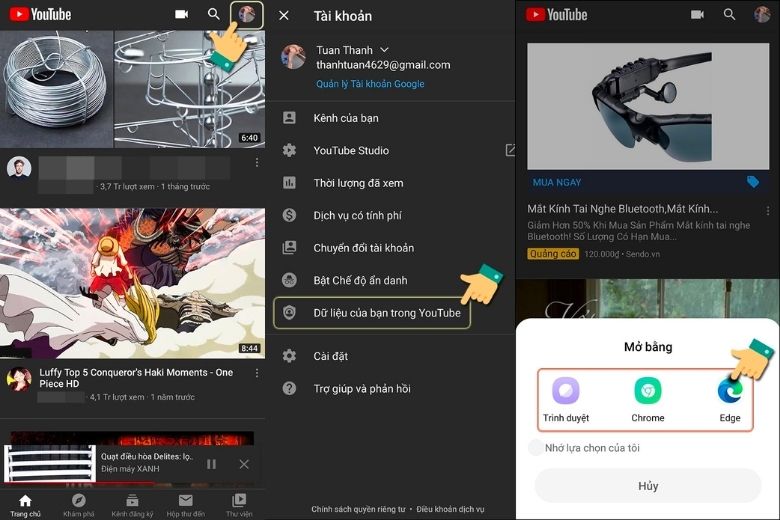
Bước 2: Ngay tại giao diện mới xuất hiện thì có 2 mục bạn muốn tìm hiểu đến là Lịch sử xem thêm và lịch sử tìm kiếm.
Bước 3: Sau đó thì bạn hãy bấm chọn vào mục Quản lý lịch sử tìm kiếm > tiến hành nhập từ khoá video đã xem hoặc nhập ở mục Lọc theo ngày > bấm vào Áp dụng để tiến hành tìm kiếm.
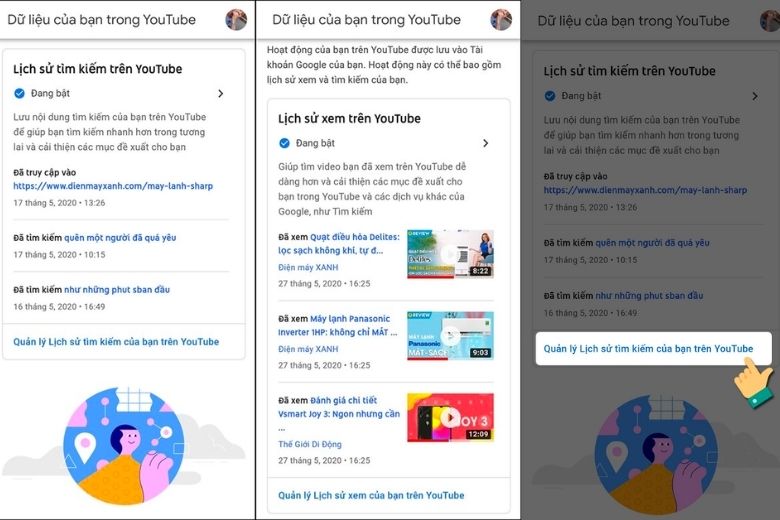
Bước 4: Lúc này hệ thống sẽ hiển thị ra đầy đủ các thông tin mà bạn đã tìm kiếm và mốc thời gian video đang tìm kiếm. Nếu bạn muốn xem chi tiết hoặc là xoá đi thì hãy bấm vào biểu tượng Dấu ba chấm và chọn vào tùy chọn bạn muốn thực hiện như là xoá kết quả tìm kiếm, chế độ xem,…, là xong.
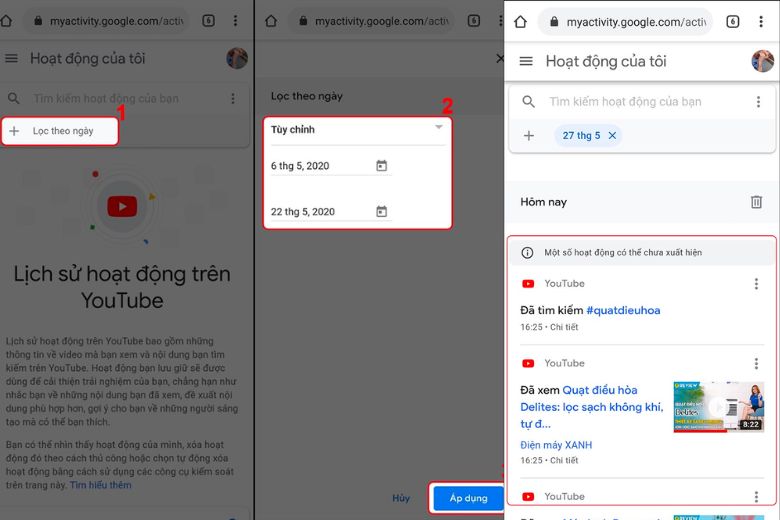
7. Tạm kết
Bài viết “Cách tìm kiếm và xóa danh sách xem của tôi trên Youtube” đã tổng hợp hướng dẫn các bạn đọc cách tìm kiếm video đã xem, đã like và cách xóa nhanh các video này một cách đơn giản. Mong rằng bài viết này sẽ giúp các bạn lọc ra được những video không cần thiết và lưu lại các video yêu thích dễ dàng tìm lại. Hãy theo dõi trang Dchannel thường xuyên để cập nhật thêm nhiều bài viết thủ thuật sản phẩm, ứng dụng công nghệ mới hay mỗi ngày có thể áp dụng ngay khi cần nhé.
“DI ĐỘNG VIỆT CHUYỂN GIAO GIÁ TRỊ VƯỢT TRỘI” mang đến khách hàng những sản phẩm và dịch vụ tốt nhất. Tạo cảm giác an toàn về chất lượng sản phẩm chính hãng, sự yên tâm khi sử dụng với các gói bảo hành mở rộng chất lượng, cùng sự hài lòng với đội ngũ nhân viên tư vấn, chăm sóc nhiệt tình, tận tâm.
Xem thêm:
- Hướng dẫn các cách tải video Youtube 4K chi tiết, dễ thực hiện
- Hướng dẫn cách xóa lịch sử tìm kiếm YouTube trên iPhone, Android, máy tính trong tích tắc
- Cách chuyển nhạc Youtube sang Capcut thành công 100%
- 17 cách tải nhạc, video từ YouTube sang MP3 trên điện thoại, máy tính nhanh chóng, đơn giản
Di Động Việt


